Voorkom RSI met Workrave
De term RSI of 'repetitive strain injury' verzamelt de symptomen die vermoedelijk voortvloeien uit het steeds weer opnieuw uitvoeren van dezelfde beweging gedurende langere periode. Dit kan een kleine beweging zijn, die in eerste instantie niet eens inspannend lijkt. Bekende voorbeelden zijn de Game Boy-duim en de SMS-duim, maar ook de zogenaamde muisarm behoort tot dit gamma van aandoeningen. Nu is er gratis software beschikbaar om al vast de muisarm te voorkomen.Muisarm
Niet iedereen is even gevoelig voor RSI. Sommige onderzoekers menen dat stress een uitlokkende factor is. Men is er echter van overtuigd dat een aantal voorzorgsmaatregelen kunnen helpen om een muisarm te voorkomen.
- Om te beginnen is het belangrijk de pols voldoende te ondersteunen, zodat de belasting niet te groot is. Sommige toetsenbordbouwers bieden daarvoor al aangepaste toetsenborden aan.
- Wie een beetje handig is, kan proberen om af en toe van hand te wisselen bij het gebruik van de muis. Dit vergt echter op zijn minst enige oefening.
- Ook de ontwikkelaars van computermuizen doen hun duit in het zakje. De muizen worden meer en meer ergonomisch gevormd. Het verdient aanbeveling om zeker zulk type muis te gebruiken.
- Sommigen beweren dat het gebruik van een trackball (foto rechts), die ook wel eens 'rugmuis' genoemd wordt, ook beter is tegen RSI. Onderzoekers zijn er nog niet volledig uit of dat werkelijk zo is. Dit toestel bedient de aanwijzer door met de duim, vingers of handpalm het balletje te bewegen.
Waar iedereen het 100% over eens is, is dat voldoende afwisseling in beweging én regelmatige pauzes noodzakelijk zijn om overbelasting van spieren en pezen te voorkomen. Dit is het domein waar het gratis programma Workrave een belangrijke hulp bij kan zijn.
Workrave
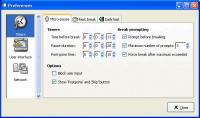
Na de installatie, kan je Workrave meteen laten opstarten. Je krijgt dan een venstertje te zien waarin de tijd aftelt tot je volgende micro-pauze, je volgende rustpauze en het moment dat je best stopt met werken.
Deze pauzes kan je instellen door rechts op het venster te klikken en 'voorkeuren' te kiezen. Standaard wordt om de drie minuten een micro-pauze van 30 seconden voorgesteld, om de 45 minuten een pauze van 10 minuten en wordt de dagelijkse limiet ingesteld op 4 uur. Al deze tijden kunnen aangepast worden.
Micro-pauze
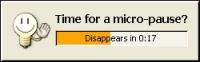
Vind je dit venstertje eerder irritant, dan vink je bij de voorkeuren deze optie uit. Je wordt dan wel enigszins 'overvallen' door elke pauze.
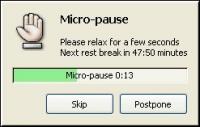
Ook het aantal keer dat een pauze aangeboden wordt, kan je bij de voorkeuren instellen, net zoals de tijd die moet liggen tussen het tweemaal aanbieden van een pauze.
Wanneer je niet actief bent op de pc, kan het programma de klok tijdelijk stopzetten.
De rustpauze
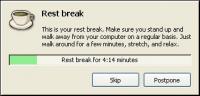
Bij de instellingen kan je aangeven dat tijdens een pauze de invoer of de invoer én het scherm geblokkeerd worden. Op deze manier word je wel verplicht om effectief te pauzeren. Het is echter ook mogelijk om geen blokkering in te stellen, maar dan hangt het wel af van de zelfdiscipline van de gebruiker of het echt werkt.
Aan het einde van de pauze word je met een geluidje verwittigd dat je weer aan het werk kan.
De dagelijkse limiet
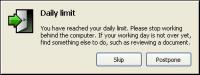
Het programma maakt het ook mogelijk om op een netwerk gedraaid te worden.
Oefeningen
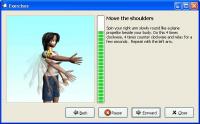
De tien oefeningen die in het systeem ingebouwd zijn, kunnen ook opgeroepen worden van op de werkbalk rechtsonder, waar het schaap-icoontje toegang geeft tot alle instellingen.
Verder houdt het programma ook statistieken bij van je pauzes en je muis- en toetsenbordbewegingen. Aan het einde van een lange werkdag kan je zo perfect nakijken hoeveel meter je met je muis bewogen hebt en hoeveel toetsaanslagen je gepresteerd hebt.
Aanrader
Wie op een verstandige manier wil omgaan met zijn computer, zal met dit programma werkelijk geholpen zijn. Of de standaard-instellingen zo ideaal zijn, valt te betwisten, maar het zal je al vast helpen om je werkdag niet van 's morgens vroeg tot 's avonds aan één stuk door gespannen te zijn.Wie Workrave probeert, zal er snel door gecharmeerd zijn.
© 2007 - 2025 Mamalies, het auteursrecht van dit artikel ligt bij de infoteur. Zonder toestemming is vermenigvuldiging verboden. Per 2021 gaat InfoNu verder als archief, artikelen worden nog maar beperkt geactualiseerd.
 Voorkom de Repetitive Strain Injury, ofwel RSI (KANS)Probeer RSI-klachten te voorkomen door goed te letten op de arbeidsomstandigheden (arbo). RSI is geen ziekte, maar een l…
Voorkom de Repetitive Strain Injury, ofwel RSI (KANS)Probeer RSI-klachten te voorkomen door goed te letten op de arbeidsomstandigheden (arbo). RSI is geen ziekte, maar een l…
 Behandeling RSI: acupunctuurSommige behandelingen voor RSI pakken slechts de symptomen aan. Acupunctuur doet meer. Acupunctuur kijkt ook naar het ve…
Behandeling RSI: acupunctuurSommige behandelingen voor RSI pakken slechts de symptomen aan. Acupunctuur doet meer. Acupunctuur kijkt ook naar het ve…
 FreeMind - orden je gedachten op de pcBij het uitwerken van een project of het oplossen van een probleem is het vaak niet eenvoudig om een overzicht te blijve…
FreeMind - orden je gedachten op de pcBij het uitwerken van een project of het oplossen van een probleem is het vaak niet eenvoudig om een overzicht te blijve…
Gerelateerde artikelen
Massage op je werk - Tegen spierspanning, werkstress en RSIHet met regelmaat ondergaan van een vitaliserende en ontspannende stoelmassage verbetert de concentratie, vermindert spi…
ABBE: oorzaak, klachten, behandeling en preventieABBE, oftewel Aandoeningen van het Bewegingsapparaat in Bovenste Extremiteiten, is de moderne naam voor RSI (Repetitive…
Handig uploaden met FilezillaVia Windows is het erg makkelijk om bestanden op je eigen webruimte te plaatsen. Via de wizard netwerklocaties beheer je…
Per 2021 gaat InfoNu verder als archief. Het grote aanbod van artikelen blijft beschikbaar maar er worden geen nieuwe artikelen meer gepubliceerd en nog maar beperkt geactualiseerd, daardoor kunnen artikelen op bepaalde punten verouderd zijn. Reacties plaatsen bij artikelen is niet meer mogelijk.